Windows8系统如何查看被隐藏的文件
1、1.打开Windows8资源管理器,其实就是任一文件夹窗口;
2、2.选择菜单栏中的“查看”,在最右侧会看到“选项”按钮,如图:

3、3.点击“选项”按钮,打开“文件夹选项”窗口,选择“查看”选项卡,如图:
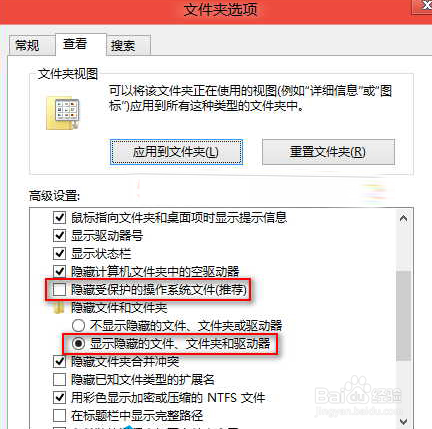
4、取消勾选“隐藏受保护的操作系统文件”(同时下面要选中“显示隐藏的文件、文件夹和驱动器”,这一选项实际上就相当于前面提到的“显示普通的隐藏文件”),在弹出的“警告”对话框中点击“是”,最后“确定”即可。
Win8也同样有隐藏文件和显示隐藏文件的功能。在电脑上存储一个私人或者重要的信息,不想让别人看到,那就得隐藏文件,自己想看的时候把它显示出来,那就得显示隐藏文件。
5、普及下 win7查看隐藏的文件
怎样才能查看隐藏的文件呢?更改电脑系统文件显示选项就可以啦。首先,打开我的电脑,依次选择:“工具”-“文件夹选项”,这样就掉出了文件夹选项对话框。
如何查看电脑中系统隐藏的文件
2
在“文件夹选项”窗口中,选择“查看”选项,在高级设置下边看到很多设置选项。对于隐藏的文件来说包含两方面,即为文件和文件夹,如下图中所示,不勾选相应的隐藏选项就可以啦,最后点击“确定”按钮。
如何查看电脑中系统隐藏的文件
3
取消隐藏的文件选项之后,再回到原来的位置,是不是发现多了很多文件,这些有的是系统文件,有的是被攻击之后被动隐藏的文件,大家仔细查看。
如何查看电脑中系统隐藏的文件
4
为了让大家看到更为明显的效果,小编将两次操作前后,同样的位置的文件进行对比,很明显发现多了很多文件。
如何查看电脑中系统隐藏的文件
END
另一种方法
其实,想要查看被系统隐藏的文件,最根本的目标就是要调出文件夹选项窗口,以上小编说的是一种方法,接下来,小编介绍另外一种方法,那就是通过控制面板来实现。点击“开始”,然后选择“控制面板”。
如何查看电脑中系统隐藏的文件
进入控制面板以后,可以看到里边有很多的选项,找到“文件夹选项”就可以调出相应的窗口。
如何查看电脑中系统隐藏的文件
3
调出之后如下图所示,接下来和刚才一样的操作,就可以查看被电脑系统隐藏的文件啦。